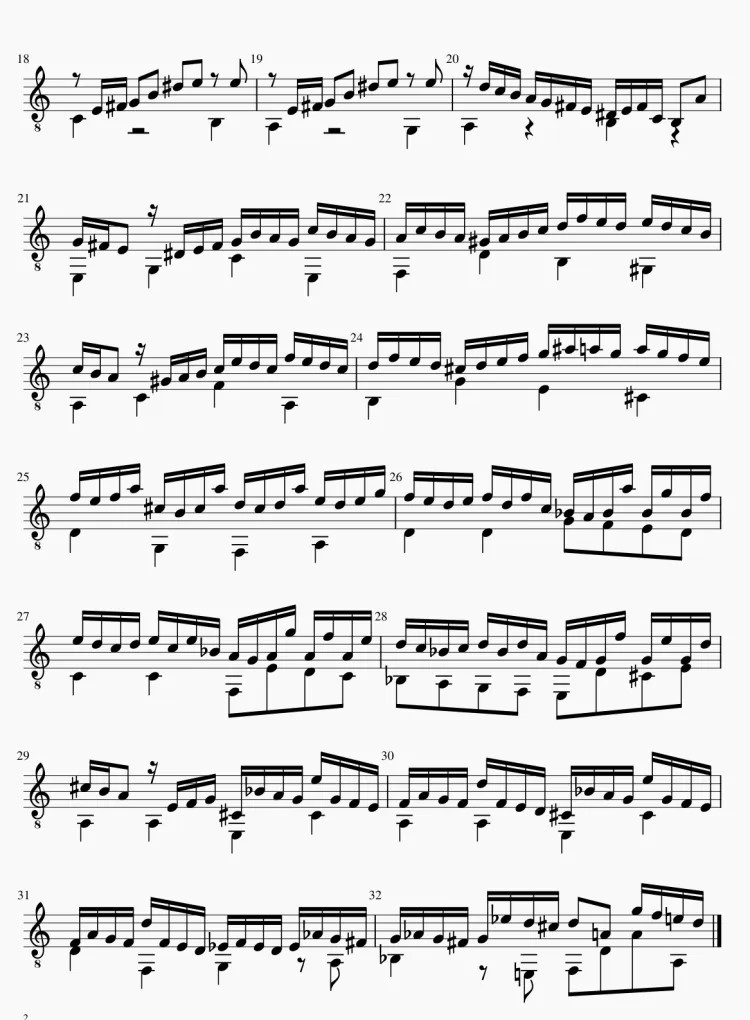ミューズスコアでソロギターTab譜の作成_2 「マウスで音符の挿入」

ソロギターTab譜の作成_1 で作成した「ト音記号5線譜+TAB譜で1段4小節の16小節の楽譜」に音符を入れてみましょう
ここではパソコンのキーボードと画面上に表示できる仮想キーボード(鍵盤)を区別する為に以下の呼び方を決めます
・パソコンのキーボードは pcキーボード
・画面上の仮想キーボードは 仮想鍵盤
[現在作成中] 仮想鍵盤の使い方 ←と書いてますが、全く仮想鍵盤を使わなくなりました。私はマウスとpcキーボードで十分なので仮想鍵盤の使い方は省略させて頂きます。2020/2/16
入力方法は、
1・マウス
2・仮想鍵盤
3・pcキーボード
が有ります。
おすすめは1.2.3の併用でしょうか。わたしは1と3がメインの入力方法です。先にマウス入力方法を理解して、徐々に色々試してみましょう。
・先にマウス操作に慣れる
・pcキーボード・(仮想鍵盤)の入力を併用する
が良いかと思いますので、ここではマウス入力を中心に説明します
慣れると自分の効率の良い入力の仕方になって行くと思います
マウスでの入力
調号の入力
「ソロギターTab譜の作成_1」で省略した[調号] を入力してみましょう
では、1小節目の空の部分をクリック

1小節めが青で四角く囲まれたら[調号] 赤〇 をクリック。
下の青〇シャープ♯1つをダブルクリック
2023/6/7現在
ダブルクリックは不要です。1クリックでOK

5線譜に♯が記入されました

タブ譜のほうには記入されません
音符の入力
5線譜が苦手な場合、Tab譜に直接入力できます。ここでは5線譜への入力になります
4分音符の入力
1小節めの1拍めに4分音符のシを入力してみましょう
㍶キーボードの[N] または、図1の赤〇をマウスでクリック

デフォルトで4分音符になっていますので、1小節め1拍にシの音の部分をマウスでクリック
黒矢印はドラッグ中

シの音をクリックした状態↓

青△、自動でTab譜に2弦開放のシのポジションに0が挿入されます
2弦開放では無く、3弦4フレットのシにしたい場合は、Tab譜の現在0を下の3弦にドラッグします。詳しくは[解説]で説明↓
8分音符の入力
赤〇8分音符をクリック、(または㍶キーボードの4)

8分音符でラ、ソ 4分音符でラ を入力します

入力を終えた時点で、4拍目が4分休符になっています
その他の音符・休符・ 付点 等
*青〇で音符の長さを選択。緑〇は付点と複付点。黒△が休符の選択になります。その右側が見てお分かりのとうりシャープやフラットです

4小節分入力する
では、下の図のように入力してみましょう。

和音の入力に関しては Tab譜の作成_3 をご覧ください
続きを見る→ ソロギターTab譜の作成_3
おまけ 聞いてみる
細かい再生の設定は[解説]でします
テンポの設定
下図、赤・青・緑 の順にクリックします。緑はダブルクリック
・シの音・テンポ・♩=80(ダブルクリック)

楽譜上部に ♩=80 と表示されます

再生する
青〇 ▶ をクリックで再生されます。
是非聞いてください!紙の楽譜との決定的な違い、再生です
譜例に 本居長世先生作曲 野口雨情先生作詞
名曲「七つの子」を使用させていただきます。感謝です
スポンサーリンク
![]()